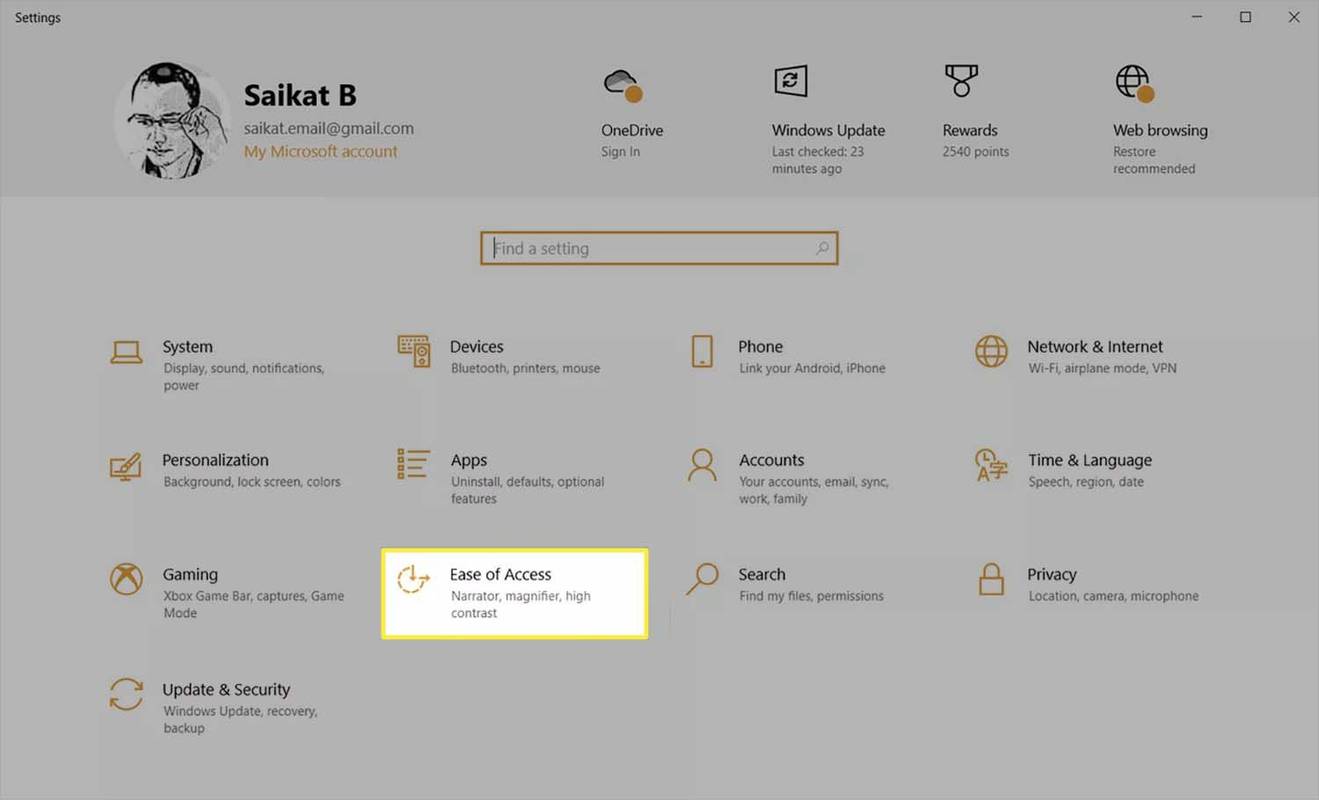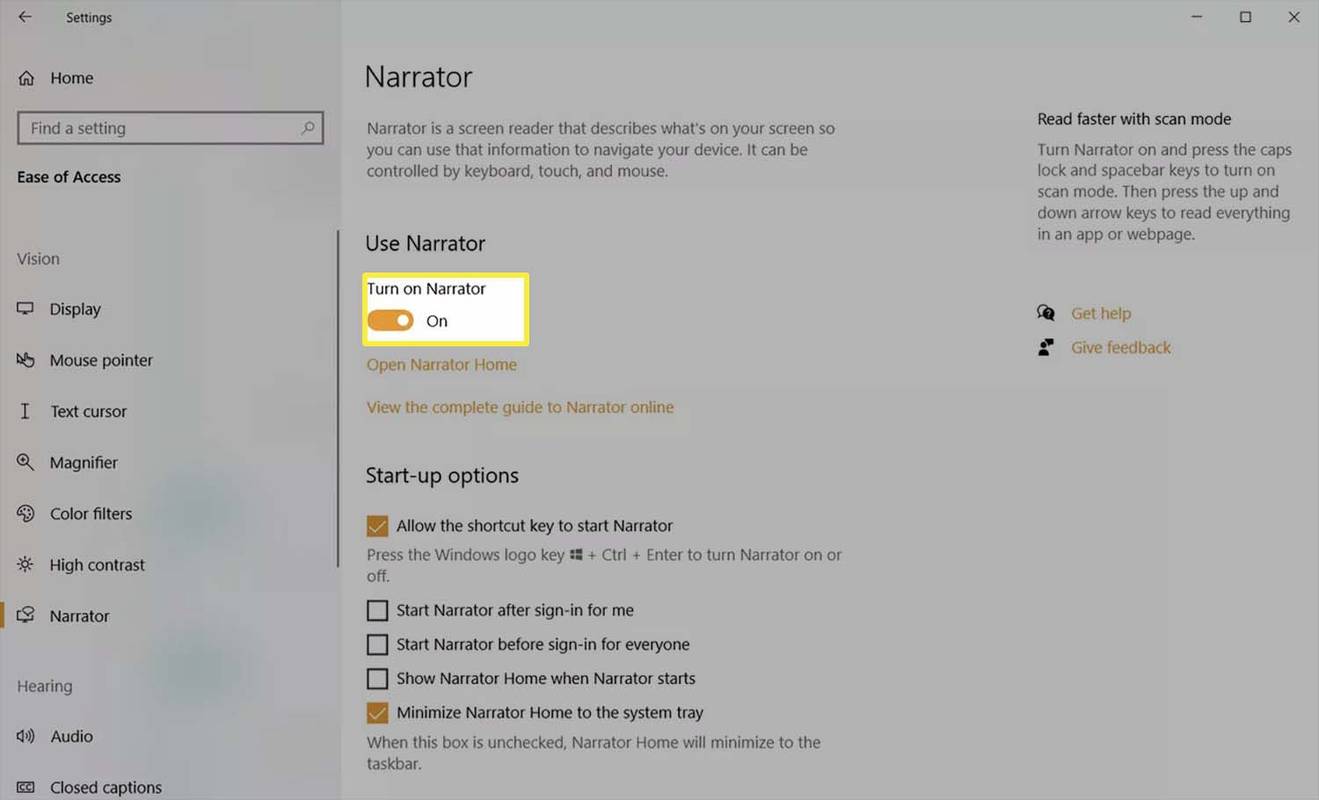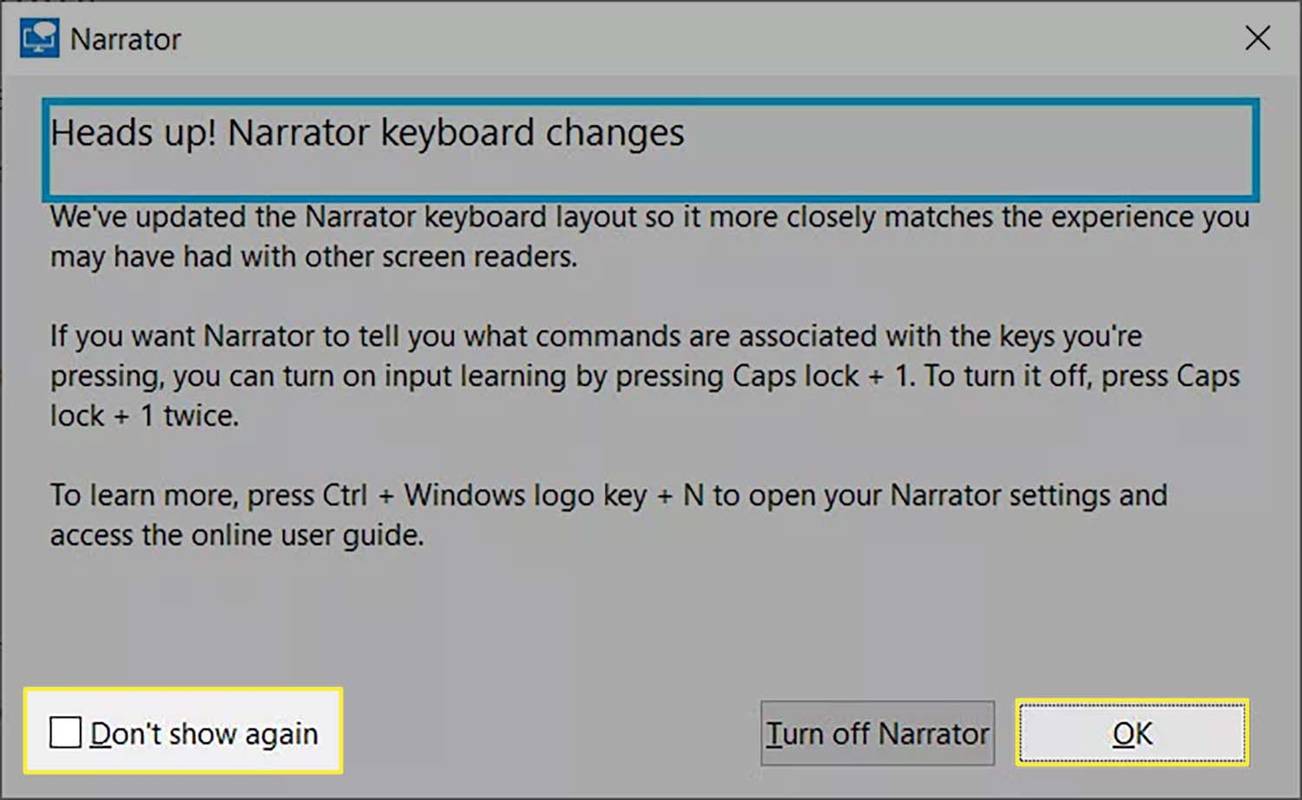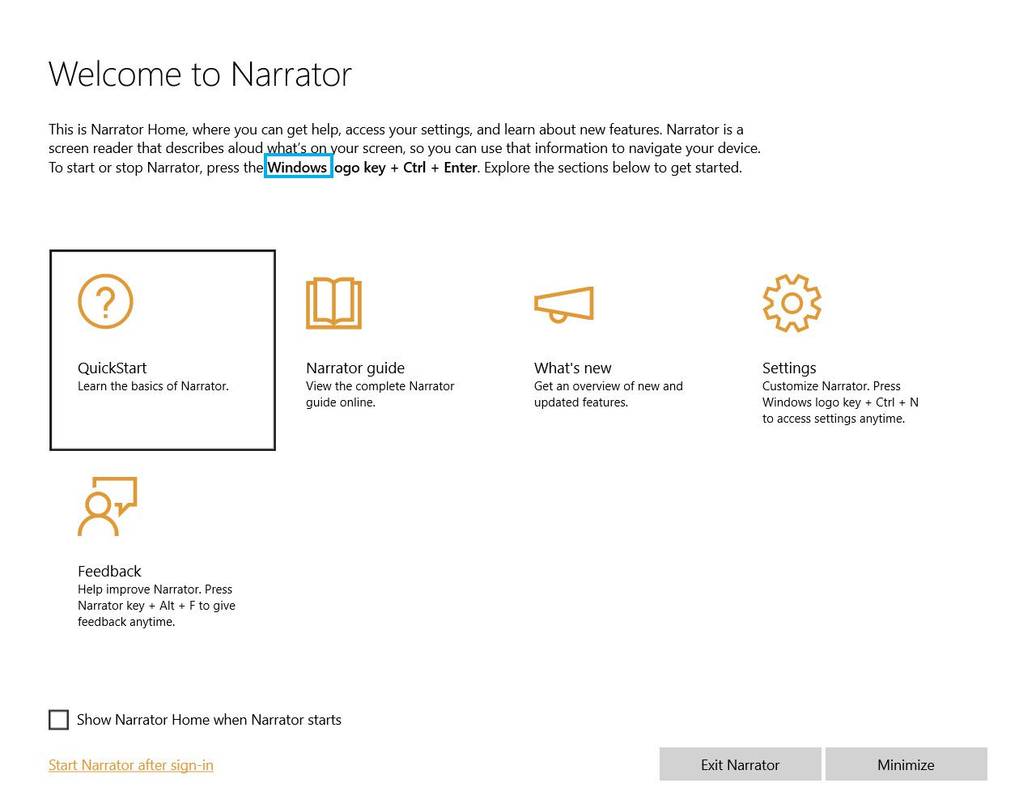Vad du ska veta
- Tryck Vinna + Ctrl + Stiga på för att starta och stoppa Berättare från tangentbordet.
- Eller gå till inställningar > Enkel åtkomst > Berättare . Växla på/av Slå på Berättare .
- Använd kortkommandon för att navigera och läsa på skärmen.
Den här artikeln förklarar hur du använder Windows 10 text-till-tal-funktionen.
Finns det ett text-till-tal-alternativ i Windows 10?
Alternativet text-till-tal i Windows 10 kallas Berättare . Den är tillgänglig via inställningar för lättåtkomst och ett kortkommando.
Narrator är en skärmläsare designad för synskadade, men vem som helst kan använda den för att ge ögonen vila. Med text-till-tal-funktionerna kan du navigera i appar och webbsidor. Den kan till exempel läsa hela webbsidor, kalkylbladstabeller och beskriva formateringsattribut som teckensnitt och teckensnittsfärger för att hjälpa dig att arbeta med allt innehåll.
Här är några av de viktigaste funktionerna i Narrator:
- Ändra rösten och installera andra text-till-tal-röster.
- Anpassa röstens talhastighet, tonhöjd och volym.
- Använd Berättarläsarens skanningsläge för att navigera snabbare i appar och webbsidor med kortkommandon och piltangenter.
Hur aktiverar jag text-till-tal på min dator?
Berättare är avstängd som standard. Det enklaste sättet att utlösa den är att trycka Vinna + Ctrl + Stiga på , men den är också tillgänglig via Inställningar:
-
Välj Start knappen och välj inställningar .
-
Gå till inställningar > Enkel åtkomst > Berättare .
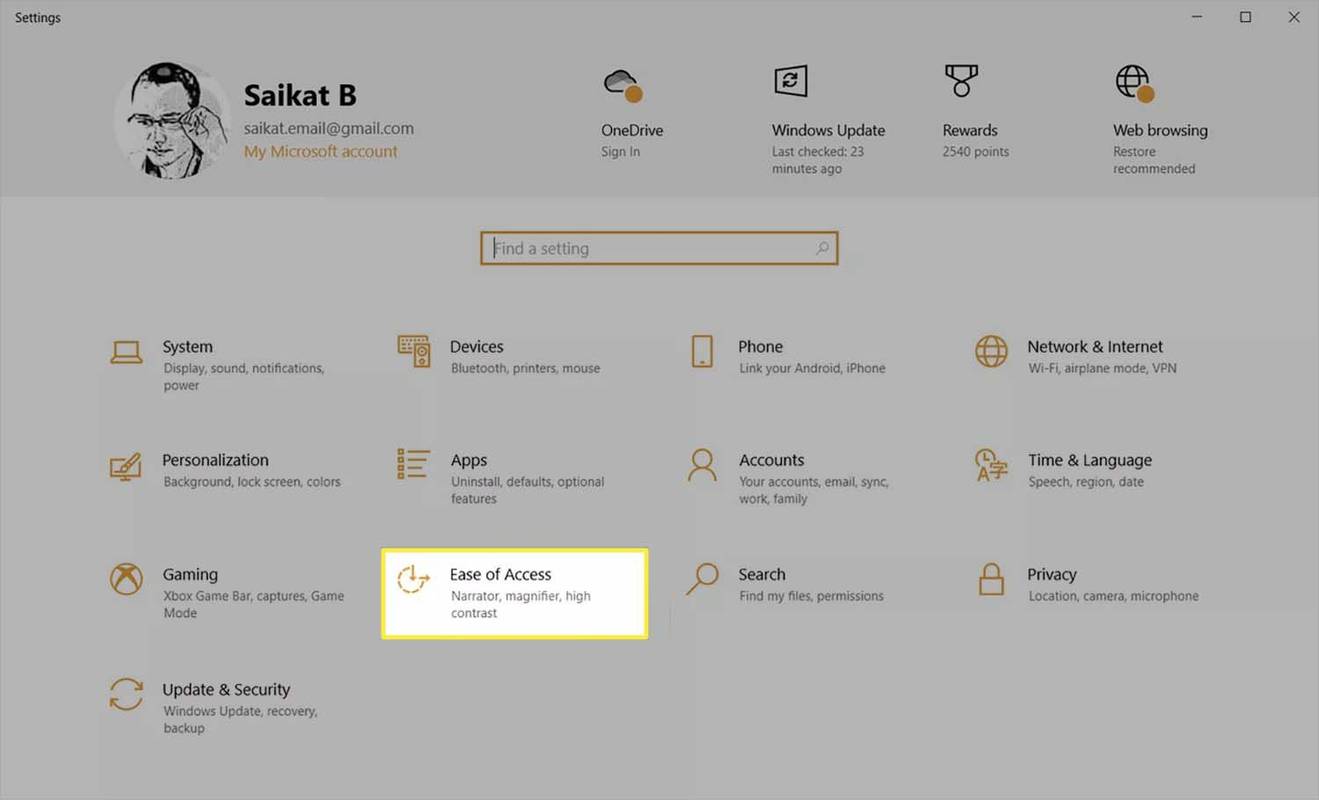
-
Aktivera Berättare genom att växla knappen till På placera.
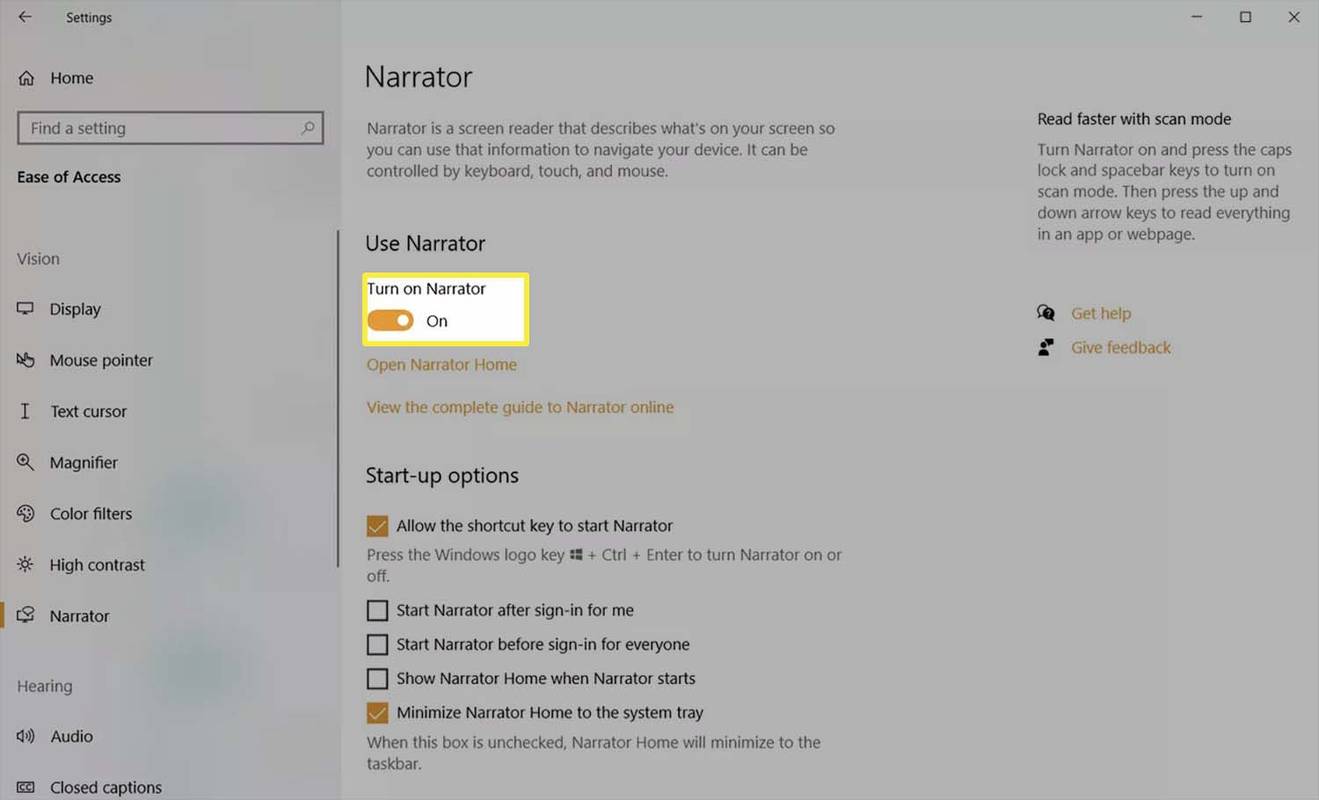
Du kan snabbt hoppa till Berättarinställningarna genom att trycka på Vinna + Ctrl + N .
-
En Berättardialogruta visas på skärmen som förklarar ändringar av tangentbordslayouten. Den blå kanten runt texten framhäver de delar som läses av Berättaren.
Välj OK för att stoppa meddelandeberättelsen och avsluta dialogrutan. Markera också rutan bredvid Visa inte igen om du inte vill att rutan ska visas varje gång Berättare startar.
hur man aktiverar förvara lager i minecraft 1.12
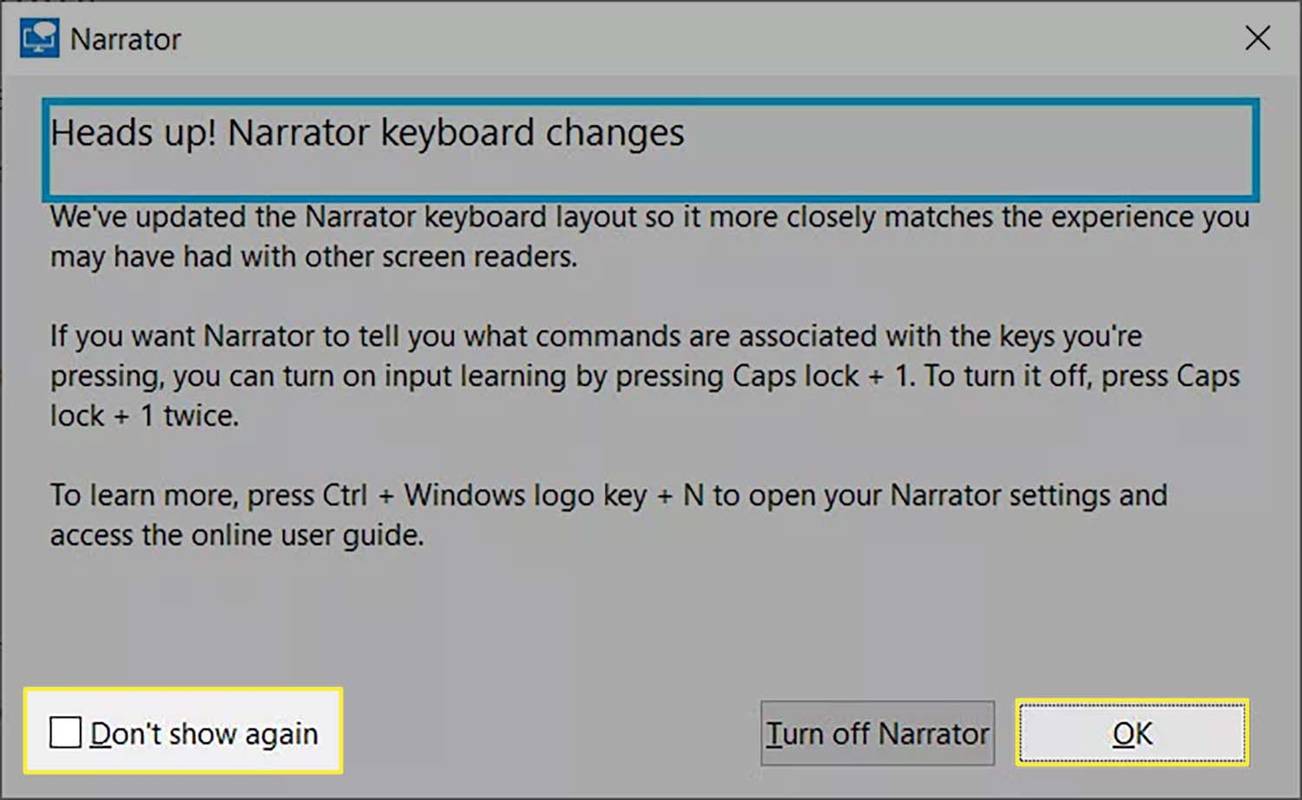
-
En välkomstskärm visas när du börjar använda Berättare för första gången. Härifrån kan du lära dig hur du använder skärmläsaren och hitta relaterade lärresurser som den omfattande berättarguiden som finns tillgänglig online.
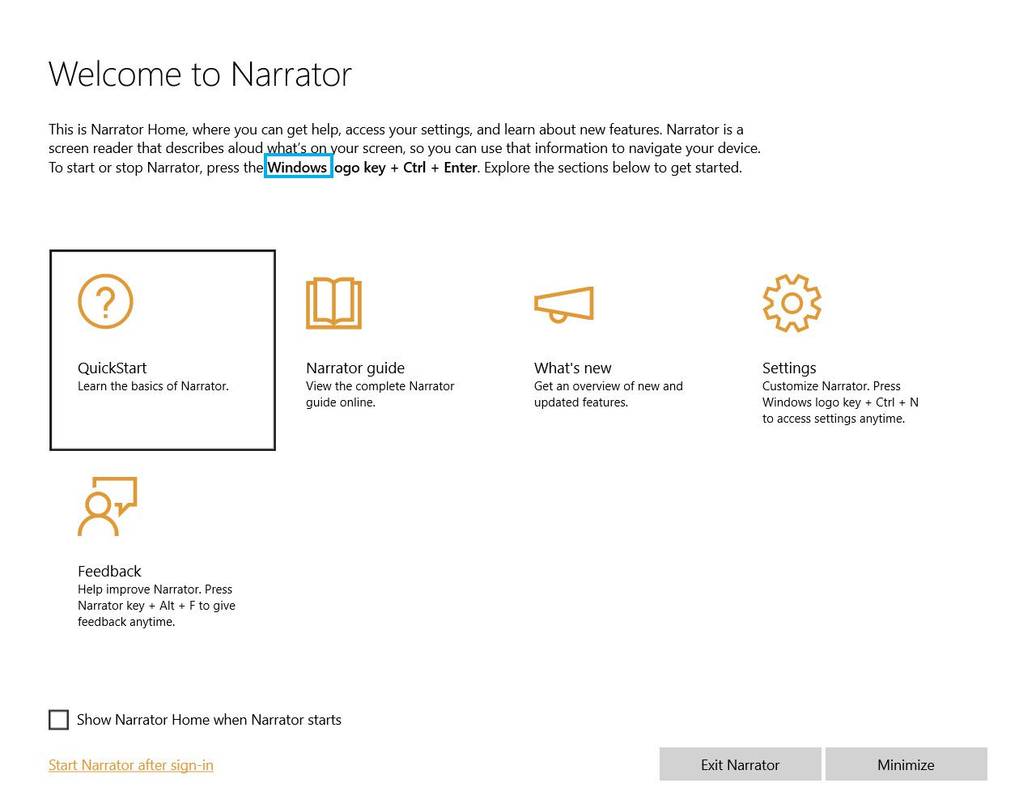
Hur använder jag text-till-tal i Windows?
Olika kortkommandon är associerade med att navigera i allt på skärmen med Skärmläsaren.
Tangentbordsgenvägarna använder Skärmläsarens modifieringstangent, som som standard är Kepsar låsnyckel eller Föra in nyckel. Du kan välja en annan modifieringsknapp i Skärmläsarinställningarna, men oavsett vad du väljer vill du trycka och hålla ned modifieringstangenten samtidigt som du trycker på de andra tangenterna som nämns nedan.
Styr röstuppspelning
Här är några viktiga kortkommandon för berättaren som involverar röstuppspelning:
- Läs den aktuella sidan: Berättare + Ctrl + jag
- Läs från den aktuella platsen: Berättare + Flik
- Läs det aktuella stycket: Berättare + Ctrl + K
- Läs den aktuella raden: Berättare + jag
- Läs den nuvarande meningen: Berättare + Ctrl + Kommatecken
- Läs det nuvarande ordet: Berättare + K
- Läs den aktuella karaktären: Berättare + Kommatecken
- Sluta läsa: Ctrl
- Navigera ut från innehållet: Flik
- För att öppna en hyperlänk på en webbsida, gå till den med tabb- och piltangenterna. Tryck sedan på Stiga på för att öppna sidan.
- Om du vill veta mer om en länk, tryck Berättare + Ctrl + D och Berättare kan berätta sidtiteln bakom länken.
- Om du vill veta mer om en bild trycker du på Berättare + Ctrl + D och berättaren kommer att läsa en beskrivning av bilden.
- Hur stänger jag av text till tal i Windows 10?
Välj inställningar > Enkel åtkomst > Berättare > och flytta reglaget till vänster (av-läge) under Slå på Berättare . Alternativt kan du använda Win+Ctrl+Enter tangentbordskombination.
- Hur använder jag funktionen tal-till-text i Windows 10?
Om du vill diktera text istället för att skriva, aktivera Windows Taligenkänning ; gå till inställningar > Tid & Språk > Tal > Mikrofon > Komma igång . Säg 'Börja lyssna' eller tryck Win+H för att få fram dikteringsverktygsfältet. För hjälp med att använda röstigenkänning för diktering, bläddra i den här listan med standardkommandon för taligenkänning i Windows .
- Hur spelar jag in text till tal i Windows 10?
Prova online-text-till-ljud-filkonverterare som t.ex VirtualSpeech för att skapa en MP3-fil från ett textblock. Microsoft Store erbjuder liknande appar som Any Text to Voice och Convert Text to Audio.
Läs text
Berättaren kan läsa vilken text som helst på skärmen. Navigera över innehållet med piltangenterna eller använd Scan Mode för mer exakt kontroll över vad du vill läsa.
Använd Skärmläsarens modifieringstangent med rätt genväg för att läsa text efter sida, stycke, rad, mening, ord eller tecken.
Grundläggande navigering
Med Tab och piltangenterna kan du hoppa mellan interaktiva kontroller som knappar, kryssrutor och länkar.
Avancerad navigering med skanningsläge
Scan Mode i Skärmläsaren hjälper dig att arbeta igenom sidinnehåll som stycken med bara upp- och nedpiltangenterna. Slå på eller av den med Caps Lock + Plats och använd sedan tangentbordskommandon som H att hoppa framåt genom rubriker, B för knappar, eller D för landmärken.
hur man placerar facebook-ikonen på skrivbordet Windows 10
Det finns många kommandon i Scan Mode. Se Microsoft Supports berättarguide för att lära dig mer om dem.
Berättaren har en uttömmande lista över kommandon för att hjälpa till att navigera på en skärm med hjälp av ljud och genvägar. Kom ihåg dessa två kortkommandon
Microsofts support Kapitel 2: Berättarens grunder onlineguiden förklarar grunderna för att navigera på en skärm eller webbsida med Skärmläsaren. Den kompletta onlineguiden är en viktig resurs för att lära dig hur man använder text-till-tal i Windows.
Hur man får Word att läsa för dig FAQIntressanta Artiklar
Redaktionen

Hur man inaktiverar @ alla i Discord
Att ta emot @nämnanden i Discord kan vara både ett privilegium och en irritation, beroende på var det kommer ifrån. Det mer ökända omnämnandet för det senare är det för @everyone. @everyone kan användas som en bra påminnelse eller uppdatera @mention

Släppdatum för Samsung Galaxy Note 9: Samsung visar oss äntligen Note 9
Samsung Galaxy Note 9-meddelandet var aldrig en överraskning. Vi har vetat att Samsung arbetade med att släppa ytterligare en phablet i sin Noteraad av enheter i år och se, här är den. Efter framgången med

Taggarkiv: Windows 10 Build 16299.98

Kan GroupMe användas utan ett telefonnummer?
Har du försökt skapa ett GroupMe-konto men gett upp för att du var tvungen att ange ditt telefonnummer? Är det till och med möjligt att använda appen utan att göra det? I den här tiden är säkerheten på webben

Så här beställer du om mappar i ett bibliotek i Windows 10
Windows 10 visar mappar i ett bibliotek i den ordning du lade till dessa mappar. Du kanske är intresserad av att omorganisera dem och ändra deras visningsordning.

Samsung Galaxy S7 vs Samsung Galaxy S6 vs Samsung Galaxy S5: Ska du uppgradera till Samsungs nya flaggskeppssmartphone?
Samsung Galaxy S7 är ute i naturen och har säkrat en högt rankad plats på vår lista över bästa smartphones. Det kan vara en fantastisk enhet, men är det värt att uppgradera om du har en Galaxy S6?